准备好多线样式之后,便可以创建所需要的多线了。请看下面创建多线的操作实例。在命令窗口的命令行中输入“MLINE”并按
2023-06-20
【执行方式】
命令行:MLSTYLE。
执行上述命令后,系统打开如图2-63所示的“多线样式”对话框。在该对话框中,用户可以对多线样式进行定义、保存和加载等操作。下面通过定义一个新的多线样式来介绍该对话框的使用方法。欲定义的多线样式由3条平行线组成,中心轴线和两条平行的实线相对于中心轴线上、下各偏移0.5。
【操作步骤】
(1)在“多线样式”对话框中单击“新建”按钮,系统打开“创建新的多线样式”对话框,如图2-64所示。
(2)在“创建新的多线样式”对话框的“新样式名”文本框中输入“THREE”,单击“继续”按钮。
(3)系统打开“新建多线样式”对话框,如图2-65所示。
(4)在“封口”选项组中可以设置多线起点和端点的特性,包括直线、外弧、内弧以及角度。
(5)在“填充颜色”下拉列表框中可以选择多线填充的颜色。
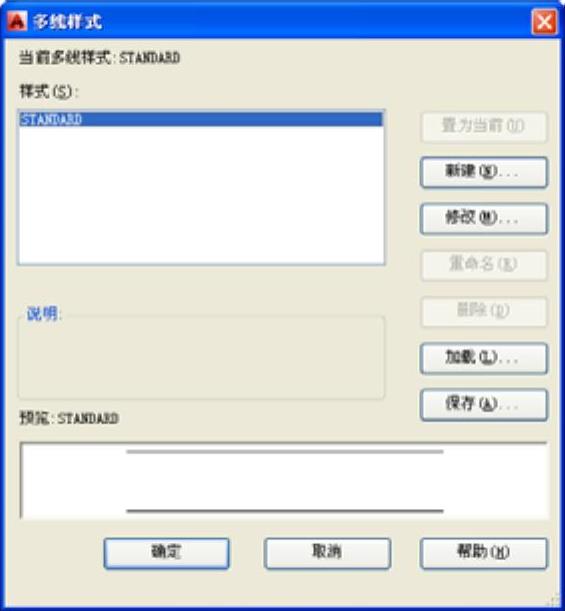
图2-63 “多线样式”对话框(www.chuimin.cn)
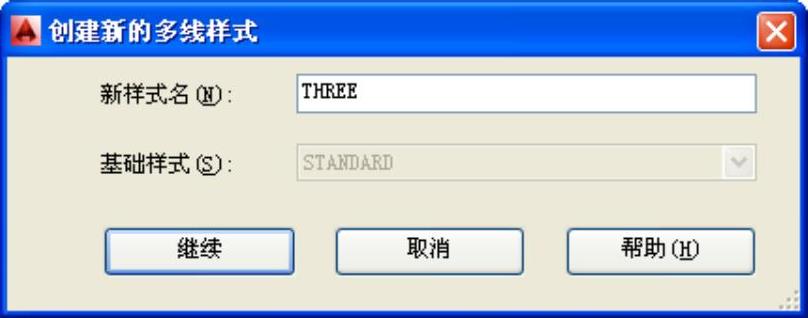
图2-64 “创建新的多线样式”对话框
(6)在“图元”选项组中可以设置组成多线元素的特性。单击“添加”按钮,可以为多线添加元素;反之,单击“删除”按钮,为多线删除元素。在“偏移”文本框中可以设置选中元素的位置偏移值。在“颜色”下拉列表框中可以为选中的元素选择颜色。单击“线型”按钮,系统打开“选择线型”对话框,可以为选中的元素设置线型。
(7)设置完毕后,单击“确定”按钮,返回到如图2-63所示的“多线样式”对话框,在“样式”列表中会显示刚设置的多线样式名,选择该样式,单击“置为当前”按钮,则将刚设置的多线样式设置为当前样式,下面的预览框中会显示所选的多线样式。
(8)单击“确定”按钮,完成多线样式设置。
如图2-66所示为按设置后的多线样式绘制的多线。

图2-65 “新建多线样式”对话框
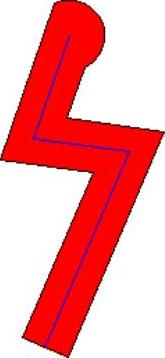
图2-66 绘制的多线

准备好多线样式之后,便可以创建所需要的多线了。请看下面创建多线的操作实例。在命令窗口的命令行中输入“MLINE”并按
2023-06-20

可以使用包含两个元素的“STANDARD”样式来创建默认样式的多线,也可以使用自定义的多线样式来创建所需的多线。要新建一个多线样式,可以按照以下的方法步骤来进行。在命令窗的命令行中输入“MLSTYLE”并按
2023-06-20

“模式”选项组:用于确定属性的模式。图8-20 “属性定义”对话框3)“验证”复选框:勾选此复选框,当插入图块时,系统重新显示属性值提示用户验证该值是否正确。5)“锁定位置”复选框:锁定块参照中属性的位置。解锁后,属性可以相对于使用夹点编辑块的其他部分移动,并且可以调整多行文字属性的大小。2)“提示”文本框:输入属性提示。......
2023-11-02

执行设置多线样式命令可采取以下两种方式:● 命令行:MLSTYLE↙。图2-32对话框 创建名称为ML7的多线样式。单击按钮,返回对话框,会发现在区新增了“ML7”样式。图2-34对话框2)在文本框中输入ML7,保存类型为“*.mln”不变。 应用上例中所建的多线样式ML7,完成如图2-35所示两集成电路块的连接。接上例,设多线样式ML7已被置为当前样式。设置对正方式为。按Enter键结束命令。......
2023-06-21

设置多线样式执行mlstyle命令后,系统会弹出“多线样式”对话框。例如,绘制一段宽为240的墙体,用户可以新建如图2.6所示的多线样式。设置完毕后,单击“确定”按钮,返回“多线样式”对话框,用户可以将设置好的多线样式保存。如果设置了多种多线样式,需将拟用的多线样式置为当前,即可以开始绘制多线。......
2023-08-18

表格样式是用来控制表格基本形状和间距的一组设置。和文字样式一样,所有AutoCAD图形中的表格都有和其相对应的表格样式。模板文件ACAD.DWT和ACADISO.DWT中定义了名叫STANDARD的默认表格样式。输入新的表格样式名后,单击“继续”按钮,系统打开“新建表格样式”对话框,如图5-31所示,从中可以定义新的表格样式。图5-33 “边框”选项卡图5-34 “边界”按钮图5-35 表格样式......
2023-08-18

多线是一种由多条平行线组成的组合对象,平行线之间的间距及平行线的数目是可以调整的。默认情况下,指定多线的起始点,以默认格式绘制多线的方法与绘制直线的方法基本相同。比例因子为2绘制多线时,其宽度是样式定义宽度的两倍。......
2023-11-03

当输入文字对象时,AutoCAD使用当前设置的文本样式。文本样式是用来控制文字基本形状的一组设置。AutoCAD 2014提供了“文字样式”对话框,通过这个对话框可以方便直观地设置需要的文本样式,或是对已有样式进行修改。图6-1 “文字样式”对话框“样式”列表框:列出所有已设定的文字样式名或对已有样式名进行相关操作。单击“新建”按钮,系统打开如图6-2所示的“新建文字样式”对话框。......
2023-11-02
相关推荐